Jeżeli w pozostałych mailach (Co to są pozostałe maile?) znalazłeś maila, który należy do nowego, potencjalnego klienta, którego nie posiadasz w systemie lub klienta, który znajduje się w systemie, ale piszącego z nowego adresu email należy powiązać ten adres email z klientem. Powiązanie takie polega na wpisaniu danego adresu email do danych klienta (lub osoby kontaktowej).
Informacja
Za każdym razem gdy dodasz lub zmienisz adres email klienta lub osoby kontaktowej system automatycznie przeszuka aktywne konta mailowe w celu przeniesienia jego maili do maili klientów.
Można to zrobić z okna listy maili (Jak wyświetlić listę pozostałych maili?) klikając przycisk Powiązania maila (1).

Otwarte zostanie okno z informacją jaki dokładnie adres email powiążesz z klientem (1).
Należy wybrać odpowiedniego klienta (i ewentualnie osobę kontaktową), do którego email należy (Jak działa pole wyboru obiektu?) (2).
Jeżeli klient i/lub osoba kontaktowa nie znajduje się jeszcze w systemie można go dodać korzystając z przycisku z plusem (3).
Plik maila (nie adres email) można również powiązać z dowolnym tematem (4).
Po powiązaniu emaila z klientem i/lub osobą kontaktową należy zapisać zmiany klikając Zapisz (5).
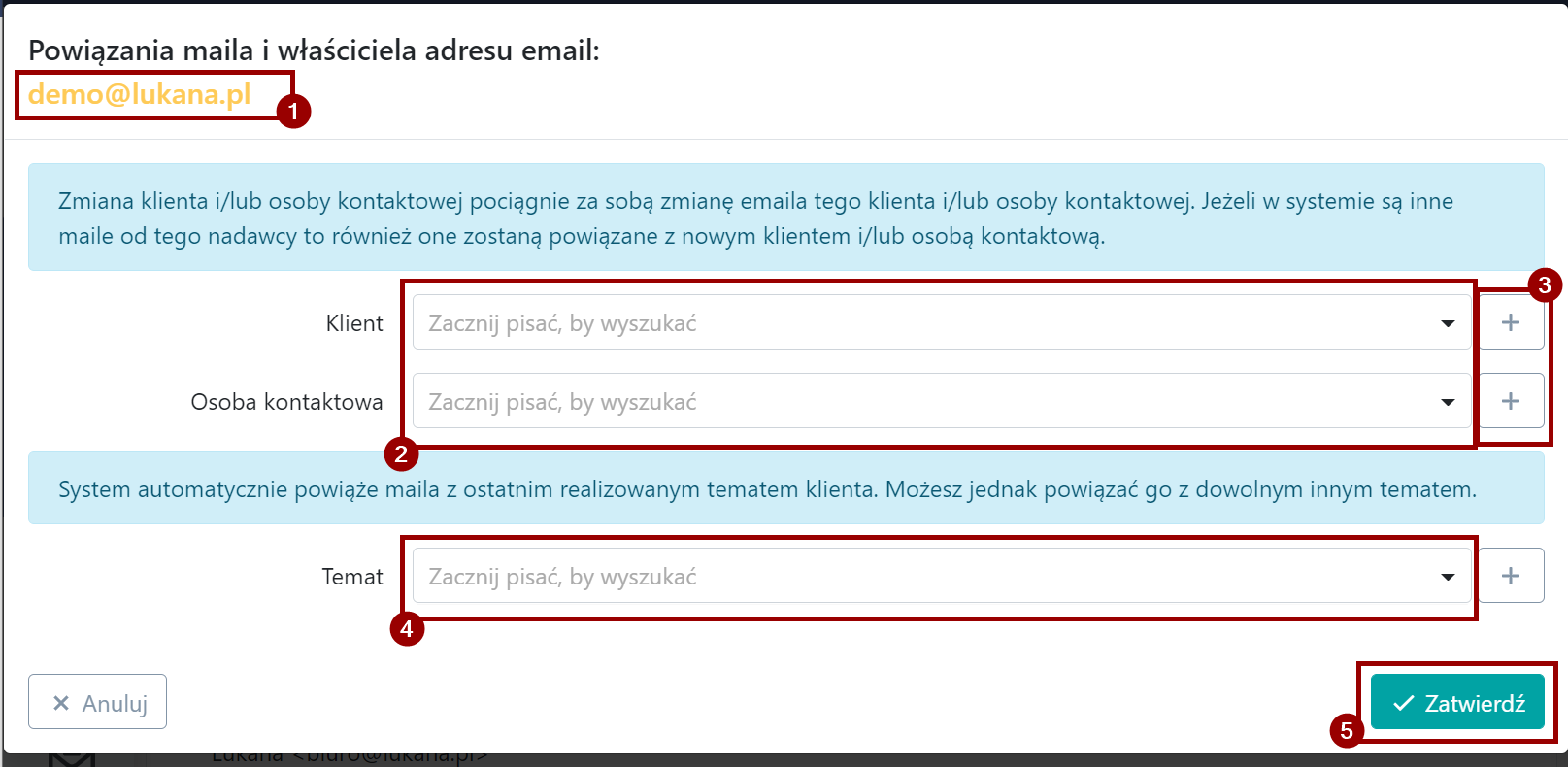
Adres email klienta można wpisać w danych klienta (Formularz dodawania i zmiany klienta).
Czasem system może odnaleźć prawdopodobny mail od klienta. Dzieje się tak gdy w systemie nie ma dokładnego adresu email klienta, ale znajdują się inne adresy z tej samej domeny np. w systemie jest klient z adresem biuro@lukana.pl. Otrzymasz maila od pracownika firmy z adresem ania@lukana.pl. System rozpozna klienta po domenie lukana.pl.
Żeby zatwierdzić to powiązanie należy kliknąć przycisk Dodaj powiązanie z klientem (1). Wówczas w formularzu dodawania powiązania klient będzie już wybrany. Można również dodać powiązanie standardowo przy pomocy przycisku (2) - wtedy formularz będzie pusty.
